JavaFXでコントロールにマウスポインタのMoveイベントを登録する方法について記載しています。
Moveイベントを登録する方法
Moveイベント(MouseMoved)を登録するには、setOnMouseMoved メソッドを使用します。
次の例では、ラベルにイベントを登録します。
他のコントロールも同様に設定することができます。
実行例
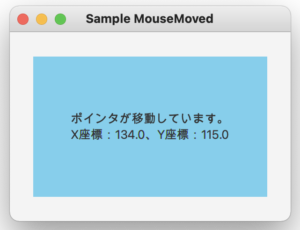
|
1 2 3 4 5 6 7 8 9 10 11 12 13 14 15 16 17 18 19 20 21 22 23 24 25 26 27 28 29 30 31 32 33 34 35 36 37 38 39 40 41 42 43 44 45 46 47 48 |
import javafx.application.Application; import javafx.event.EventHandler; import javafx.geometry.Pos; import javafx.scene.Scene; import javafx.scene.control.Label; import javafx.scene.input.MouseEvent; import javafx.scene.layout.VBox; import javafx.stage.Stage; public class SampleMoved1 extends Application { @Override public void start(Stage pStage) throws Exception { /** ラベルの定義(Movedイベント用) */ Label label = new Label("ラベル"); label.setPrefHeight(150); label.setPrefWidth(250); label.setAlignment(Pos.CENTER); label.setStyle("-fx-background-color: skyblue"); // ラベルにイベントを設定 label.setOnMouseMoved( new EventHandler<MouseEvent>() { @Override public void handle(MouseEvent event) { label.setText("ポインタが移動しています。\n" + "X座標:" + event.getX() + "、Y座標:" + event.getY()); } }); VBox vbox = new VBox(); vbox.setAlignment(Pos.CENTER); // VBox内で中央位置に合わせる vbox.setSpacing(30); // 各コンロール間の垂直方向のスペース vbox.getChildren().addAll( label ); pStage.setTitle("Sample MouseMoved"); pStage.setHeight(230); pStage.setWidth(300); pStage.setScene( new Scene( vbox ) ); pStage.show(); } public static void main(String[] args){ Application.launch(args); } } |
上記の例では、イベントの登録に匿名クラスを使用しました。
|
1 2 3 4 5 6 7 8 |
// ラベルにイベントを設定 label.setOnMouseMoved( new EventHandler<MouseEvent>() { @Override public void handle(MouseEvent event) { label.setText("ポインタが移動しています。\n" + "X座標:" + event.getX() + "、Y座標:" + event.getY()); } }); |
次のようにラムダ式を使用することもできます。
|
1 2 3 4 5 6 |
// ラベルにイベントを設定 label.setOnMouseMoved( event -> label.setText("ポインタが移動しています。\n" + "X座標:" + event.getX() + "、Y座標:" + event.getY() ) ); |